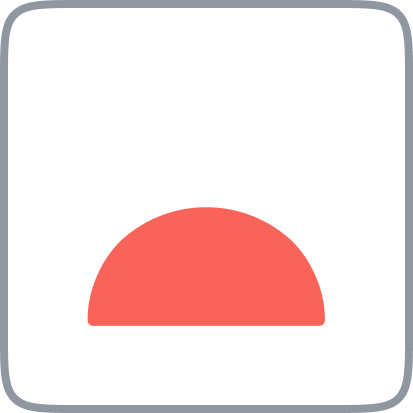
Captura Contextual
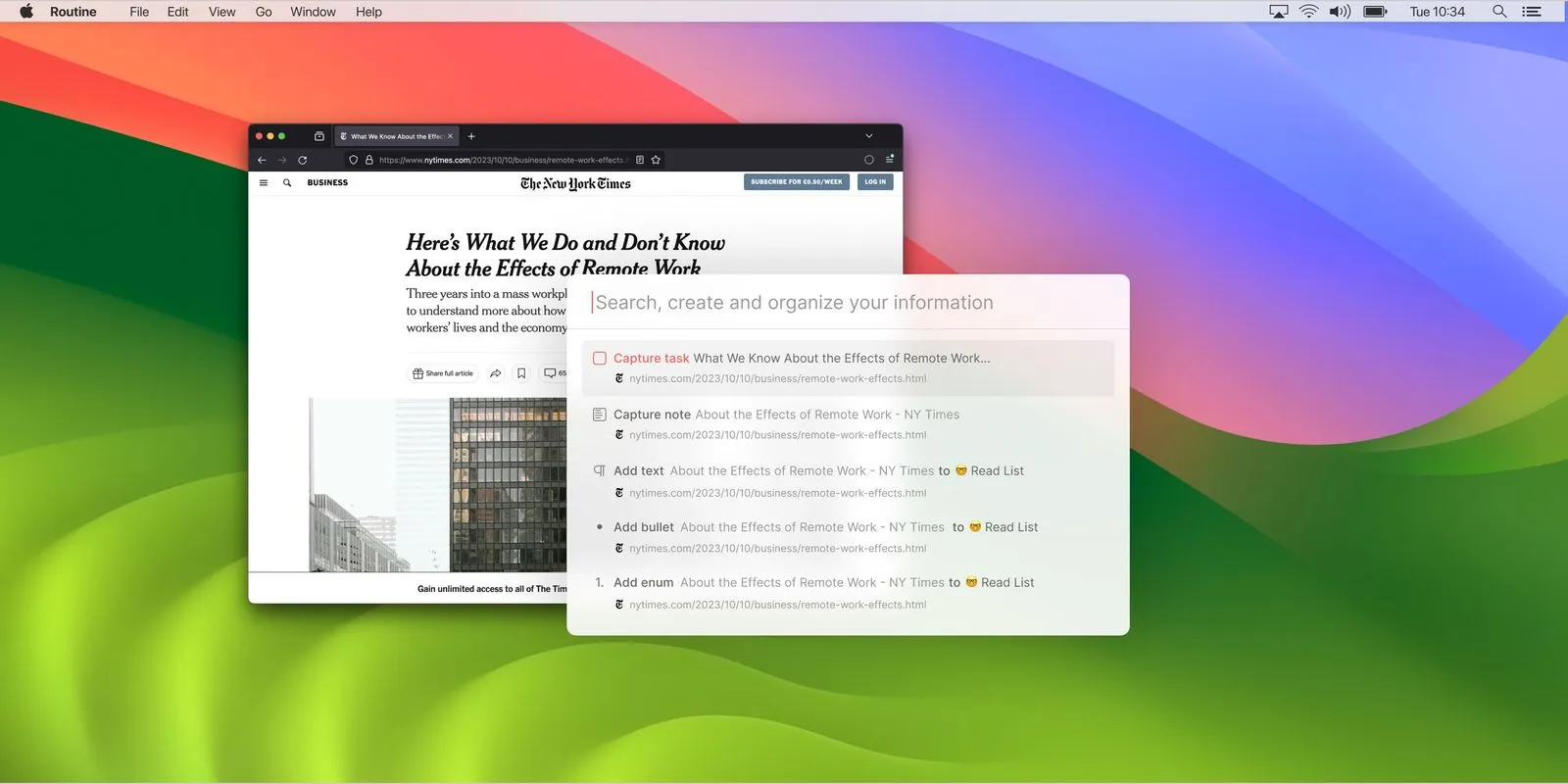
Descrição
O mecanismo de captura contextual do Routine permite-lhe capturar informação (texto, site, ficheiros, etc.) do seu ambiente de trabalho (aplicações desktop, browser, etc.) rapidamente e organizá-la no Routine.
Uso
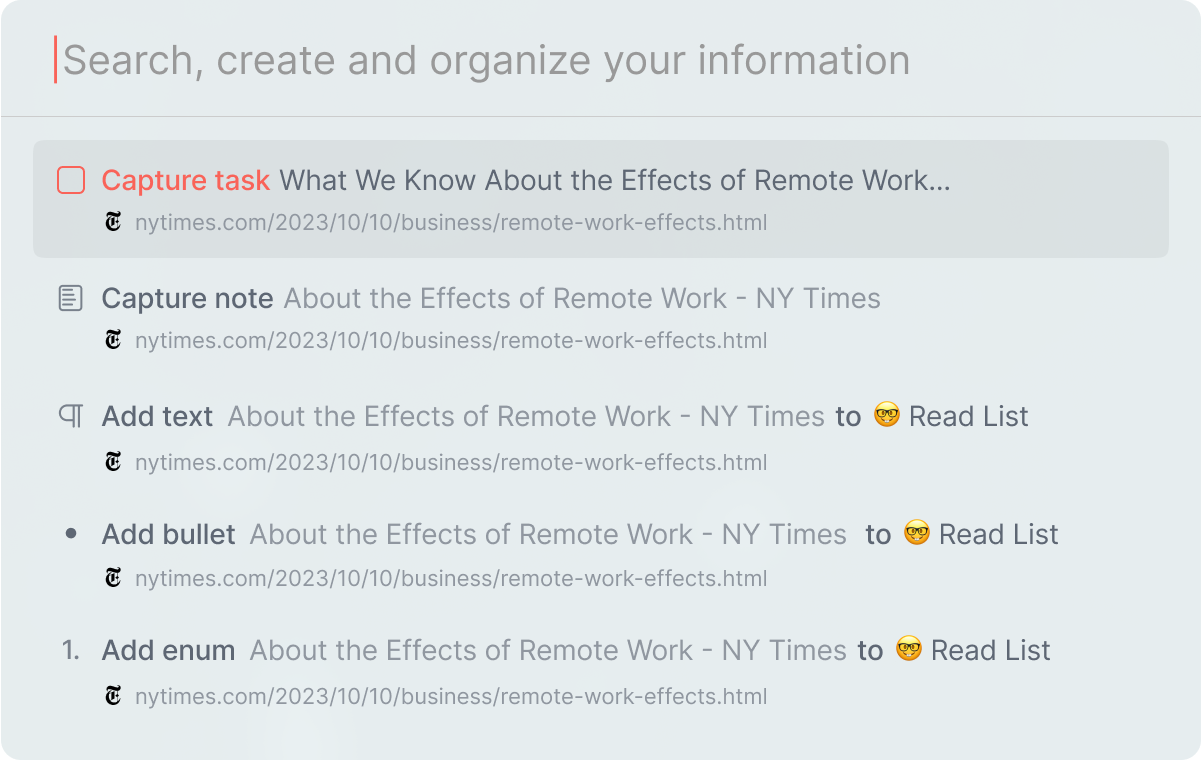
⚠️A integração de captura contextual de rotina só está disponível no macOS.
Ative a integração
Abra a aplicação Rotina
Aceda a ⚙️ Definições e depois Integrações
De seguida, clique em Captura Contextual
Ative a integração
Conceder permissões
Para que a captura contextual funcione, o Routine precisa de receber permissões adicionais no seu sistema operativo macOS para capturar a informação que consome: texto destacado, site visitado, ficheiro selecionado, etc.
Para configurar as permissões, siga os passos abaixo:
Abra o seu browser, por exemplo, Google Chrome, Safari, Arc etc. (⚠️ O Firefox ainda não é compatível)
Navegar até uma página Web, por ex.
https://www.thetimes.co.uk/article/chatgpt-developer-openai-seeks-90bn-valuation-qpmsn7xbf
Em seguida, abra o Painel premindo a tecla de atalho, por exemplo
^ ⎵(CTRL+ESPAÇO)Deverá aparecer um pop-up solicitando que conceda permissões de acessibilidade à rotina
💡Este acesso é necessário para que o Routine consiga detetar quando destaca um texto.
Em seguida, clique em
Abra as definições do sistemaAbrirá o painel Preferências do Sistema para Acessibilidade
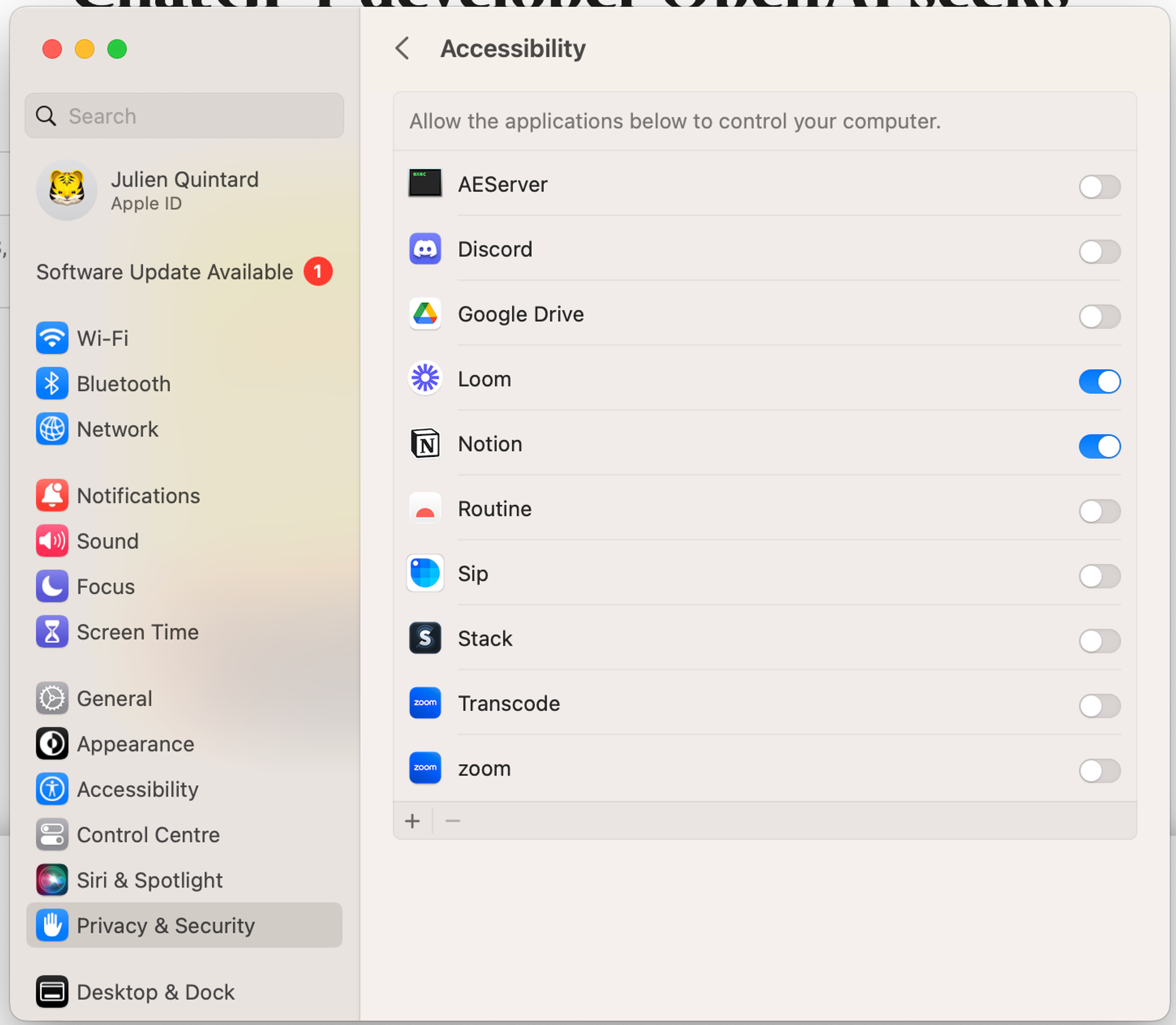
Clique no botão de alternância junto a Rotina para conceder permissão
Pode ser necessário introduzir a palavra-passe do administrador do macOS para permitir a modificação das definições
Outro pop-up deverá aparecer de imediato, desta vez para que o Routine aceda ao seu browser (Google Chrome neste exemplo)
💡 Esta permissão é necessária para que o Routine recupere o URL, o favicon e o nome do site que está a visitar (através do seu browser).
Em seguida, clique
OKcontinuarPor fim, o painel deve abrir com a consola pré-preenchida com informações relacionadas com a página Web que está a visitar
Com este procedimento, todas as aplicações baseadas no Chrome, como o Slack, Discord, Notion, Spotify etc. e as aplicações nativas, como o Apple Notes, funcionarão sempre que selecionar um item (música no Spotify, texto no Apple Notes, etc.).
No entanto, o macOS exigirá que conceda permissão para cada aplicação, geralmente os navegadores. Por exemplo, Safari, Google Chrome, Arc etc. todos têm uma permissão dedicada. Da mesma forma, a aplicação Finder tem uma permissão dedicada.
Limitações
Algumas aplicações não funcionam perfeitamente com a captura contextual:
Firefox : foi registado um problema em 2002 para que o Firefox suportasse o Apple Script. Estamos pacientemente à espera 🤞.
Safari : ao capturar um site sem destacar texto, será emitido um sinal sonoro.
Privacidade
Mesmo que o Routine tenha acesso a permissões adicionais no seu sistema operativo, nunca irá capturar informação sem o seu consentimento.
Você, enquanto utilizador, decide quando este mecanismo é acionado e, por fim, decide se o contexto (site, aplicação, texto destacado) deve ser guardado ou não.
